Когда вы знаете, как редактировать Центр управления на iPhone, вы можете настроить полезное раскрывающееся меню с вашими любимыми и наиболее часто используемыми функциями. Это поможет сделать ваш iPhone настолько полезным и простым в использовании, насколько это возможно.
Как и следовало ожидать от одного из лучших телефонов, iPhone позволяет легко редактировать Пункт управления и добавлять полезные функции, начиная от специальных возможностей и заканчивая инструментом распознавания музыки.
Если вы готовы, вот как отредактировать Центр управления на iPhone.
Как отредактировать Пункт управления на iPhone
1. Откройте настройки и нажмите Центр управления.
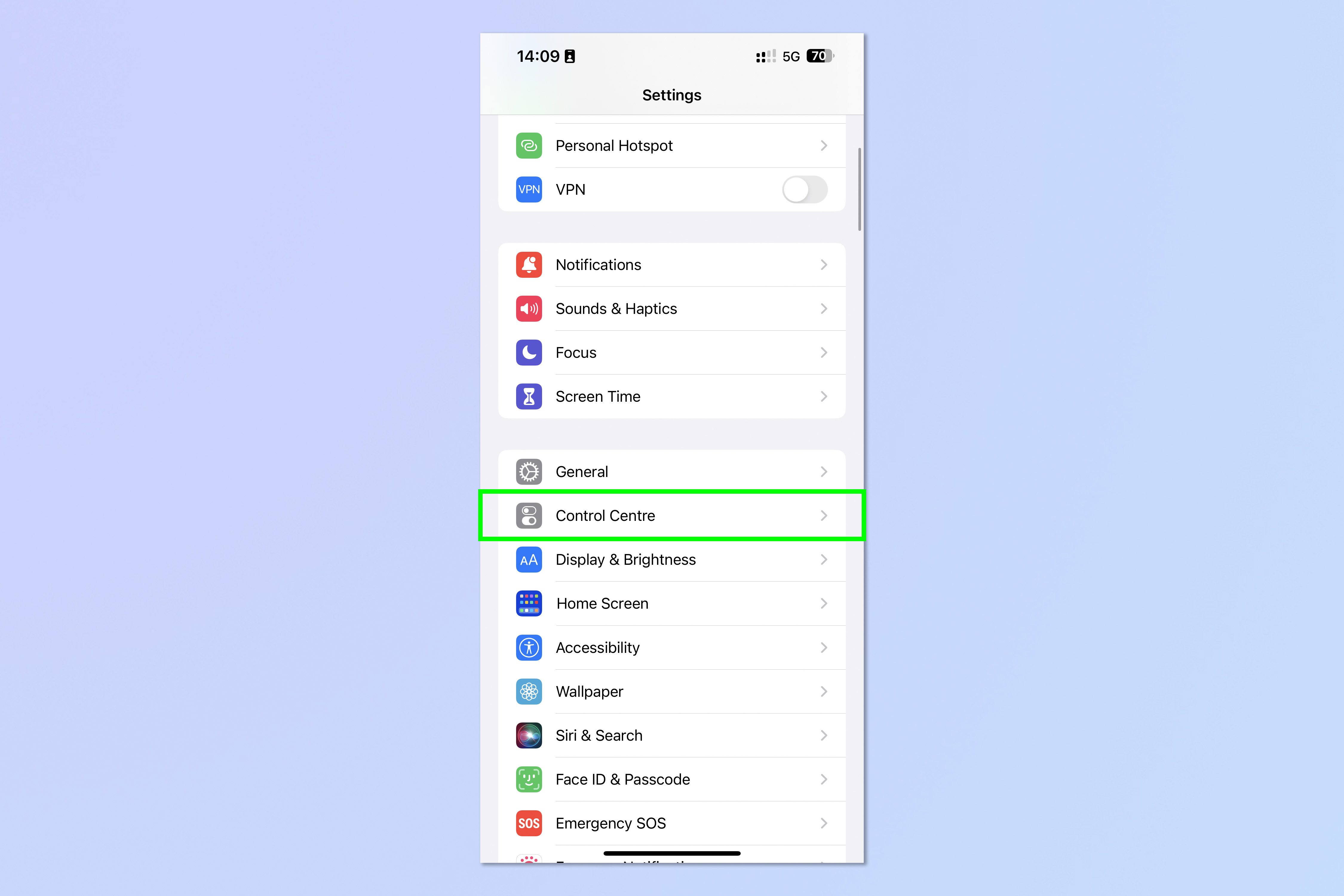
2. Чтобы удалить существующий элемент управления, коснитесь красного символа удалениязатем нажмите Удалить.
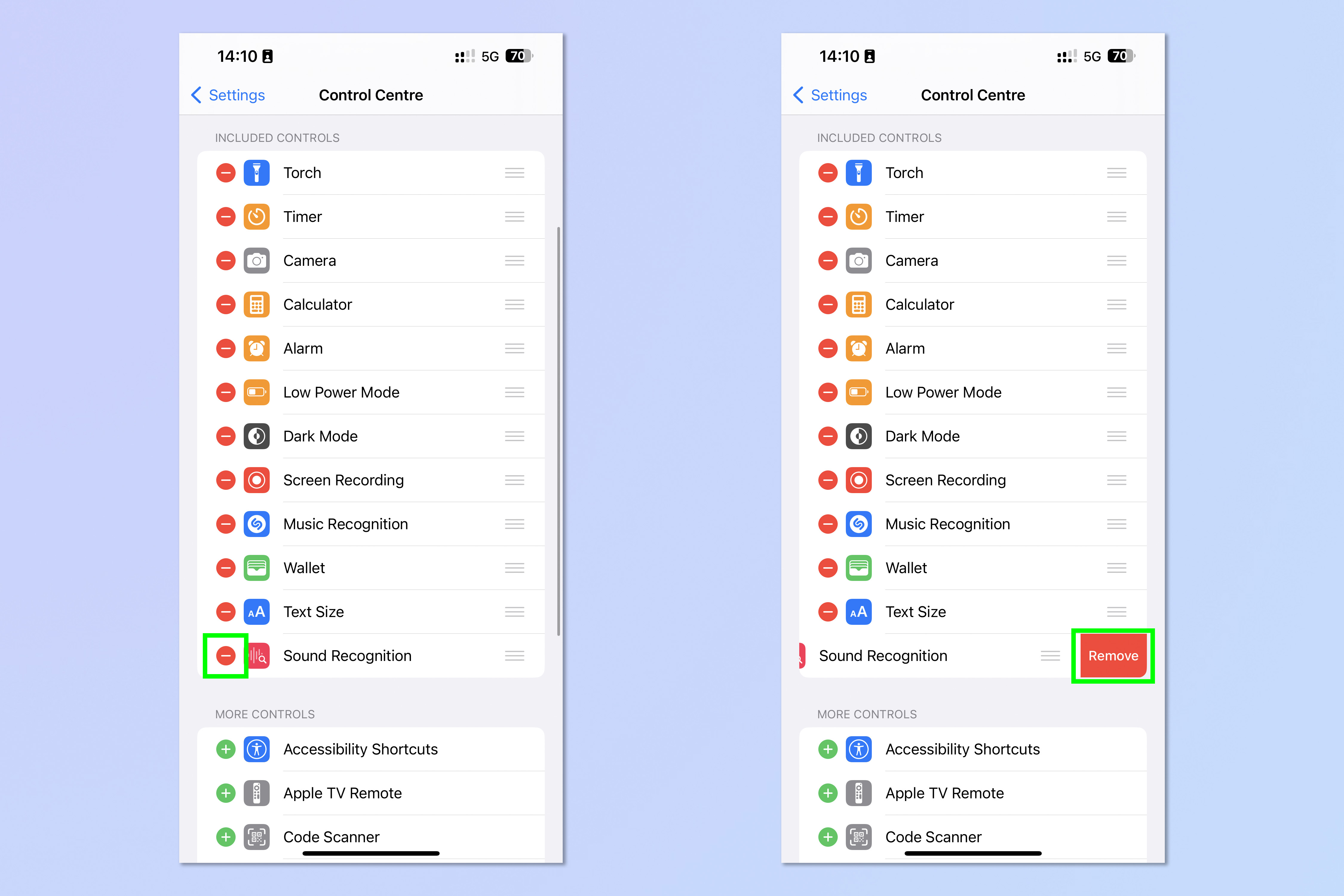
3. Чтобы добавить элемент управления, прокрутить вниз к дополнительным элементам управления и коснитесь зеленого плюса рядом с любым элементом управления, который вы хотите добавить.

4. Чтобы изменить порядок отображения элементов управления в Центре управления, нажмите и удерживайте значок трех линий рядом с элементом управления и перетащите в нужное место.

Вот и все. Теперь вы знаете, как редактировать Пункт управления на iPhoneвы также можете ознакомиться с одним из других наших полезных iPhone гиды. Мы можем научить вас основам, например, как делать скриншоты на iPhone и как скрин записи на iPhone.
Но мы также можем показать вам более подробные руководства, например, как очистить ОЗУ на iPhone и как сделать хард ресет iPhone — оба могут помочь ускорить медлительное устройство. Если у вас только что появился новый iPhoneвы захотите прочитать, как передавать данные из iPhone к iPhone. И если вы уронили iPhone в воде, обязательно прочтите, как сливать воду из iPhone — хотя ваше устройство может быть водонепроницаемым, стоячая вода внутри его динамиков может вскоре привести к серьезным повреждениям.

